
Entrando la maschera si predispone per mostrare gli Arrivi Del predisponendosi con la data lavoro odierna (6), che, se necessario, risulta modificabile: con il tasto TAB o INVIO si aggiornano i risultati mostrando quelli che la soddisfano.
Subito sotto troviamo una selezione che è configurabile su richiesta: gli Arrivati in attesa (7). Questa impostazione, se attiva, permette di gestire la coda di assegnazione dei clienti arrivati in attesa che la camera sia pronta.
In casa (8) invece mostra le pratiche con check-in eseguito, inclusi gruppi e conti passanti aperti.
A fianco (9) troviamo altri tre criteri di ricerca: Prenotazioni, per filtrare le prenotazioni future valide, Passate, per mostrare le prenotazioni passate incluse le annullate e i No Show, Tutte, per mostrare entrambe. Per questi ultimi tre criteri è necessario attivare una ricerca e impostare eventuali filtri prima di visualizzarne i risultati.
Nella stessa sezione delle selezioni viste fin’ora troviamo anche l’opportunità di visualizzare le pratiche gruppo aggregate o dettagliate (5) nonché l’opportunità di filtrare i risultati solo per una particolare struttura (Hotel, Residence, Appartamenti).
Della griglia sottostante ogni intestazione di colonna può essere utilizzata sia come filtro che come ordinamento, cliccando sul bottone del nome della colonna stessa.
Legenda dei campi intestazione:
| HT | Codice dell’Hotel |
| Str | Codice della Struttura |
| Cliente | Nome e cognome del cliente |
| Gruppo | Nome del gruppo |
| Ditta / Agenzia / Rapp | Eventuale anagrafica Ditta, Agenzia o Rappresentante collegata alla pratica |
| Arrivo | Data di arrivo prevista |
| Notti | Numero di notti (fra arrivo e partenza) |
| Part. | Data di partenza prevista |
| Room | Numero di camera assegnata: con sfrondo rosso identifica un arrivo con camera sporca |
| Q.tà | Quante camere previste per la prenotazione: con sfondo verde indica che la camera è Vincolata e quindi inamovibile |
| Vend. | Tipologia di camera venduta: concorre per la generazione prezzi da contratto |
| Asse. | Tipologia della camera assegnata |
| Pax | Presenze complessive della pratica |
| Arr | Arrangiamento previsto |
| Numero | Numero della prenotazione assegnata da Scrigno |
| Mer | Codice di mercato assegnato |
| Cont | Codice del contratto gestito |
| Prz | Prezzo giornaliero a camera |
| St | Lo stato della pratica. E’ possibile impostare ulteriori filtri a riguardo dall’apposito tasto (4) |
| Altri dati (Doppie Frecce) | Nella colonna sottostante, se attivo l’apposito modulo, sarà visualizzato il colore dello stato della certificazione di prenotazione |
Inoltre dal campo Altri dati (Doppie Frecce) sono visibili dati aggiuntivi: da qui è possibile anche agire sul tasto Assegna Camera, senza dover entrare nella pratica. Con le frecce direzionali della tastiera si può scorrere tra le prenotazioni visibili mantenendo la maschera di Altri dati aperta.
Per aprire una pratica è possibile farci sopra doppio click o, una volta selezionata, fare click sul tasto Apri (3). In questa sezione è possibile anche procedere all’inserimento di una prenotazione individuale (Individuali) o di gruppo (Gruppi)
A fianco del tasto di ricerca Lente (5) si accede al tasto di Ricerca avanzata, grazie cui è possibile filtrare le pratiche da visualizzare grazie ad ulteriori criteri di ricerca. Degno di nota è il campo notification che permetterà di ricercare in Scrigno le prenotazioni tramite il codice di Booking.
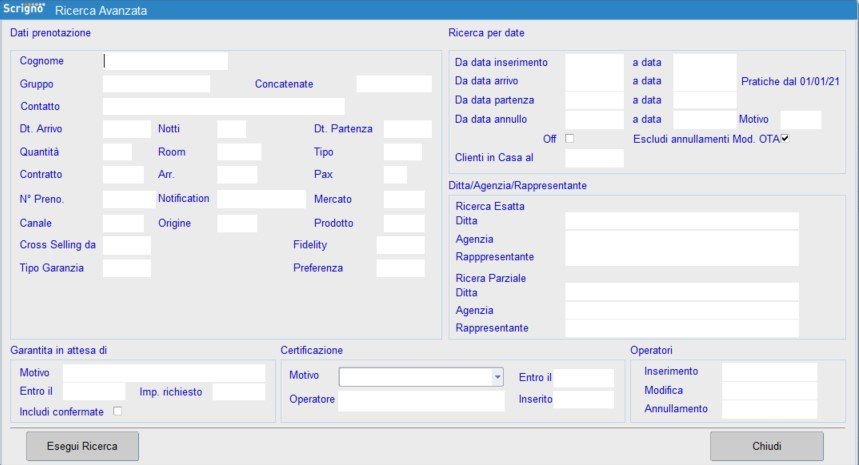
In questa maschera sono presenti anche dei collegamenti veloci a programmi di utilità che riguardano direttamente le prenotazioni (1): Disponibilità, Agenzie/Ditte, Clienti, Tableau, Rooming List (senza entrare nella pratica gruppi) e Rapporto Settimanale.

Pubblica il tuo feedback su questo topic.